Cómo construir gráficos avanzados en Excel (En 5 Pasos)
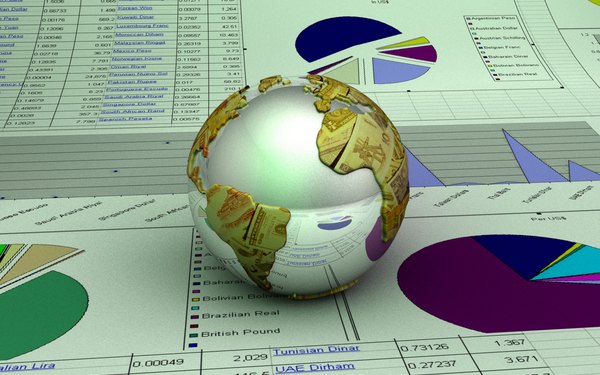
Al utilizar Microsoft Excel para almacenar tus datos es posible crear gráficos basados en estos datos dentro de una hoja de cálculo. Los gráficos se pueden guardar como imágenes para enviarlos a otros usuarios, o como un archivo web para subirse a Internet. Hay varios tipos de gráficos, que van desde los simples a los avanzados.
Paso 1
Inicia sesión en tu computadora y abre Excel.
Paso 2
Haz clic en Archivo, Abrir, y luego haz doble clic en el archivo de Excel que contiene los datos con los que deseas crear un gráfico.
Paso 3
Selecciona los datos con los que deseas trabajar y haz clic en el menú Insertar. A continuación selecciona la opción Gráfico. Se abrirá la pantalla del asistente para gráficos. Haz clic en la ficha Tipos personalizados, que muestra una lista de gráficos avanzados. Haz clic en el gráfico que desees utilizar, por ejemplo, pastel de explosión. Haz clic en Siguiente.
Paso 4
Confirma el rango de datos y haz clic en Siguiente. Escribe un título para el gráfico y luego haz clic en Siguiente.
Paso 5
Haz clic en Finalizar. Se insertará el gráfico avanzado en la hoja de cálculo. Haz clic en Archivo y luego en Guardar para confirmar los cambios en la hoja de cálculo.
